微信小程序(7):常用的表单组件
文章目录
- 一、button:按钮
- 1、type:按钮的样式类型
- 2、size:按钮的大小
- 3、plain:按钮是否镂空,背景色透明
- 4、disabled:是否禁用
- 5、loading:名称前是否带 loading 图标
- 6、form-type:用于 form 组件,点击分别会触发 form 组件的 submit/reset 事件
- 7、open-type:微信开放能力
- 8、hover-class:指定按钮按下去的样式类。当 hover-class=”none” 时,没有点击态效果
- 二、checkbox:多选
- 三、radio:单选
- 四、input:输入框
- 1、placeholder:输入框为空时占位符
- placeholder-style:指定 placeholder 的样式
- placeholder-class:指定 placeholder 的样式类
- 2、type:input 的类型
- 3、cursor-spacing:指定光标与键盘的距离,取 input 距离底部的距离和 cursor-spacing 指定的距离的最小值作为光标与键盘的距离
- 4、confirm-typeconfirm-type:设置键盘右下角按钮的文字,仅在type=’text’时生效
- 五、switch:开关选择器
一、button:按钮
button 的属性有很多,比如以下几个:
1、type:按钮的样式类型

<button type="primary">提交</button><button type="default">提交</button><button type="warn">提交</button>

2、size:按钮的大小

<button type="primary" size="mini">提交</button><button type="default" size="mini">提交</button><button type="warn" size="mini">提交</button>

3、plain:按钮是否镂空,背景色透明
<button type="primary" plain>提交</button><button type="default" plain>提交</button><button type="warn" plain>提交</button>

4、disabled:是否禁用
<button type="primary" disabled>提交</button>

5、loading:名称前是否带 loading 图标
<button loading>数据加载中...</button>

6、form-type:用于 form 组件,点击分别会触发 form 组件的 submit/reset 事件

<form><input></input><input></input><input></input><button type="warn" form-type="reset">重置</button></form>

7、open-type:微信开放能力
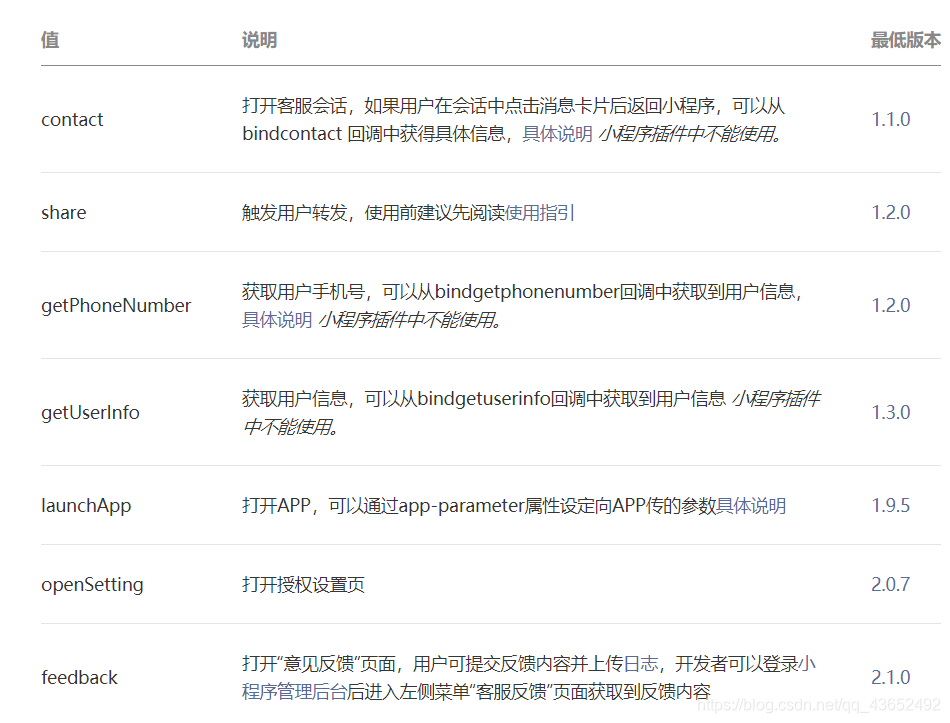
<button open-type="getUserInfo">获取权限</button>
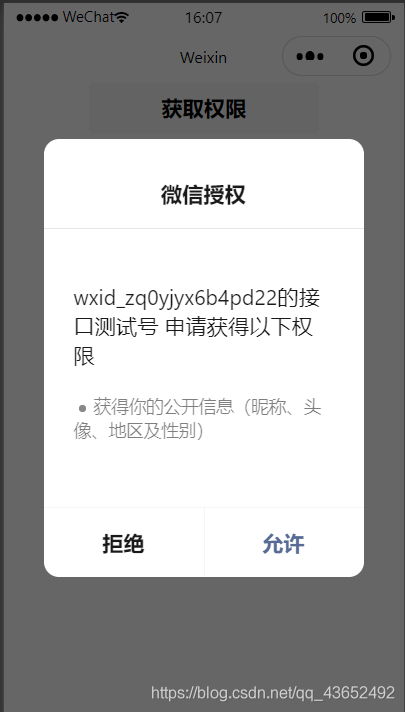
8、hover-class:指定按钮按下去的样式类。当 hover-class=“none” 时,没有点击态效果
二、checkbox:多选
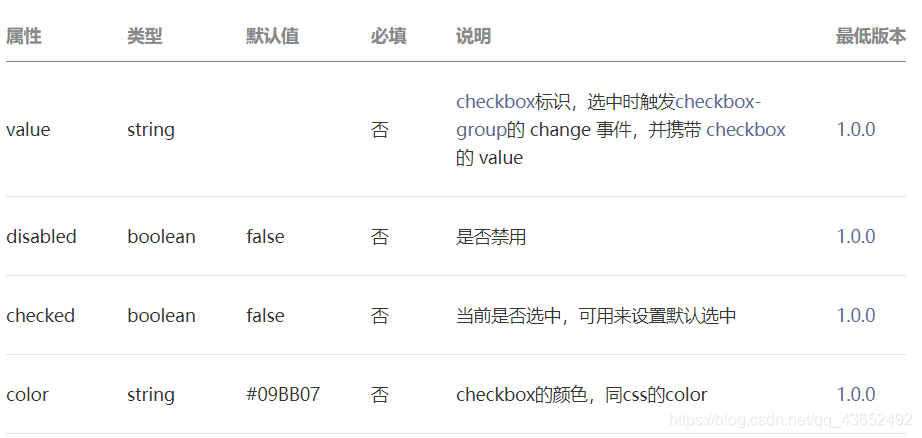
<label><checkbox/>小程序</label><label><checkbox></checkbox>小程序</label>
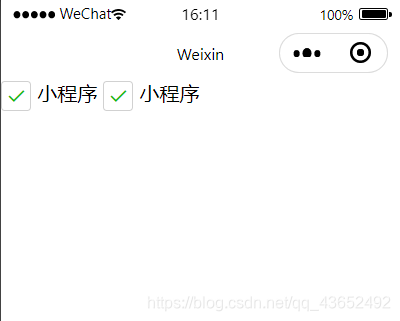
三、radio:单选
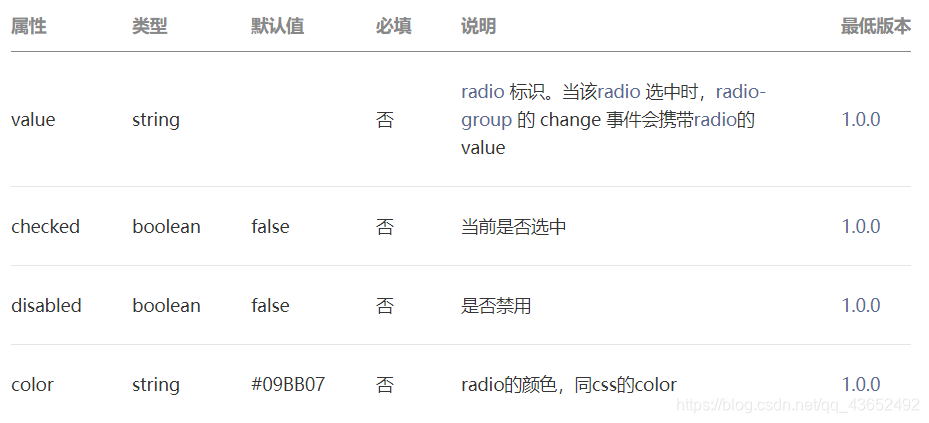
<label><radio checked></radio>选中<radio></radio>未选中</label>
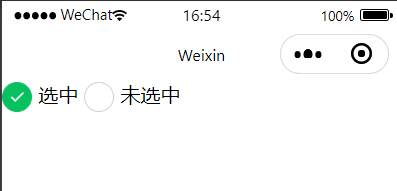
四、input:输入框
1、placeholder:输入框为空时占位符
placeholder-style:指定 placeholder 的样式
placeholder-class:指定 placeholder 的样式类
<input placeholder="请输入..."></input>input{border: 1px solid #ccc;}
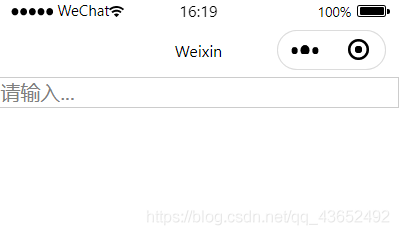
<input placeholder="请输入..." placeholder-style="color:pink"></input>
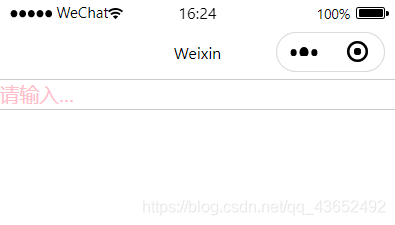
2、type:input 的类型
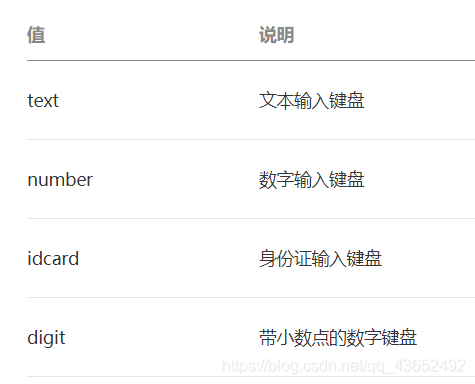
例如为 number 时:
<input placeholder="请输入..." type="number"></input>
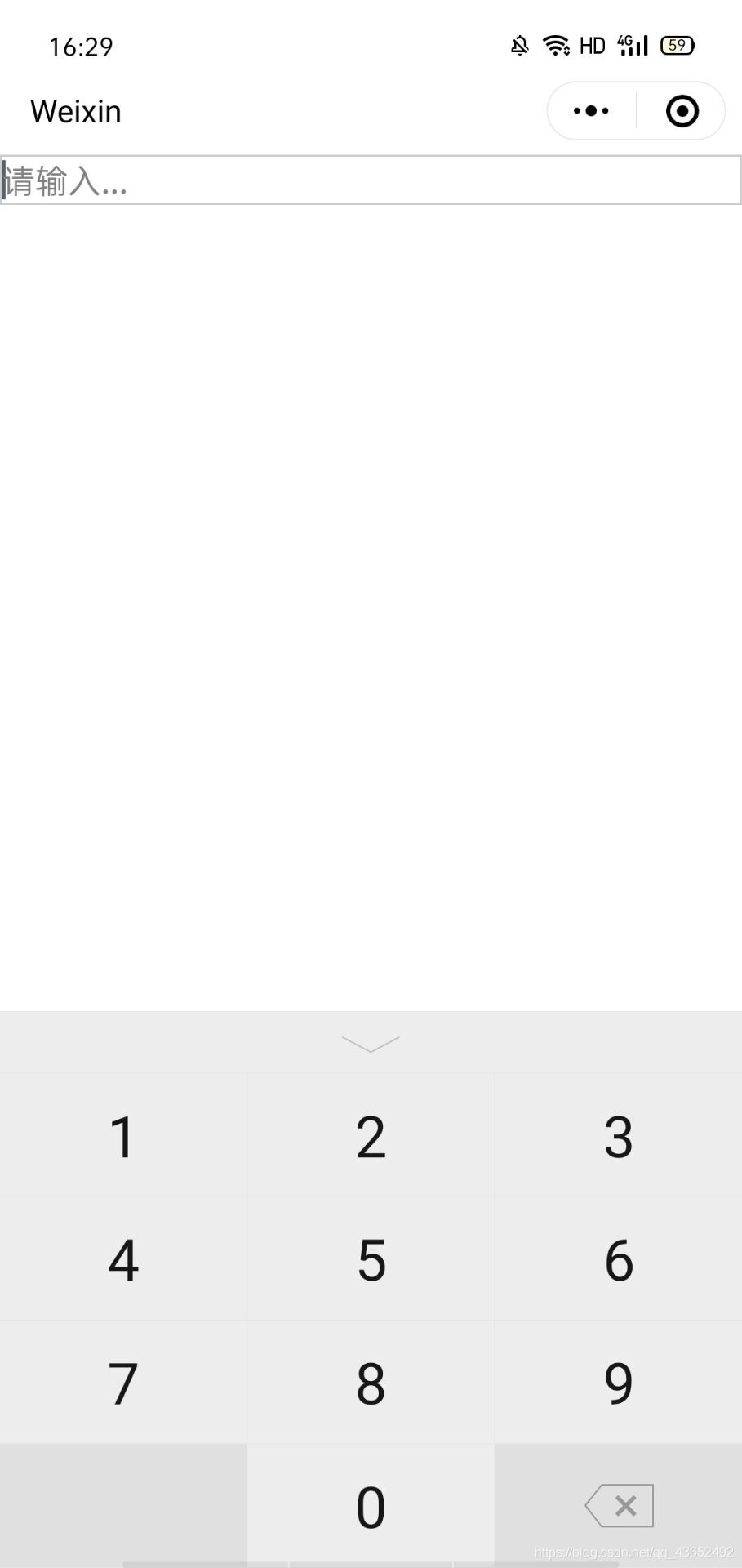
3、cursor-spacing:指定光标与键盘的距离,取 input 距离底部的距离和 cursor-spacing 指定的距离的最小值作为光标与键盘的距离
<input placeholder="请输入..." type="number" cursor-spacing="100"></input>

4、confirm-typeconfirm-type:设置键盘右下角按钮的文字,仅在type=’text’时生效
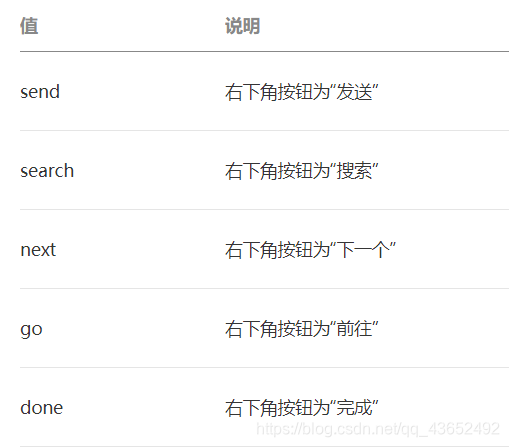
五、switch:开关选择器
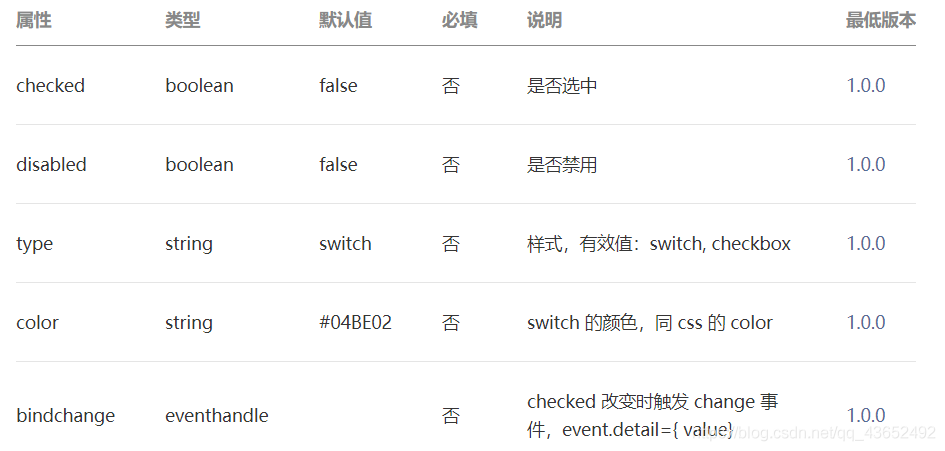
<switch type="checkbox" checked></switch>选中<switch type="switch" checked></switch><switch type="switch" color="pink"></switch>




































还没有评论,来说两句吧...